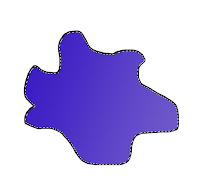Halo.. post ini dibuat ndadak buat Bunga Fatimah yang minta tolong lewat twitter buat njelasin tentang mewarnai di Photoshop. *yang bener aja woy njelasin lewat twitter yang cuma mbolehin nge-post 140 karakter per post.
Untung bunga punya ide yang cemerlang luar biasa, lewat blog. *malah nggak kepikiran, makasih Bung.
Ya udah ini dia. My hurricane Post..!
Ada beberapa tool penting untuk mewarnai sederhana ( maksudnya nggak master master banget gitu yang aku juga nggak dong ) di Photoshop.
Beberapa diantaranya yaitu Gradient tool, Magic Wand Tool, Burn dan Dodge tool, Lasso tool, Paint Bucket tool, dan Brush tool.
Lasso tool, Magnetic Lasso Tool, dan Magic Wand digunakan untuk membuat seleksi.
Paint bucket tool dan Gradient tool untuk mewarnai.
Selain mewarnai, gradient tool juga digunakan untuk memberi gradasi. Selain gradient tool bisa juga digunakan Brush yang diotak - atik opacity/flow-nya , dan Burn dan Dodge tool.
Nah untuk pertama, buka gambar yang akan diwarnai. Di sini aku cuma nggambar cepet aja pake brush.
Nah kalau udah dibuka, yang perlu kita lakukan adalah menyeleksi. Buat apa? Biasanya seleksi dipakai untuk 'menyendirikan' bagian yang akan diwarnai. Kalau bagian tsb udah diseleksi, nanti lebih gampang untuk diwarnai, digradasi, dsb karena macem macem perlakuan itu nggak akan 'terjadi' atau mempengaruhi bagian di luar seleksi.
Ada tiga alat yang biasanya aku pakai untuk membuat seleksi.
Yaitu :

Magic Wand --> tool ini praktis banget. Tinggal klik, dia bakal otomatis nyeleksi bagian itu.
Misalnya kalau di gambar atas aku nge-klik bagian putihnya, dia bakal milih semua bagian putih dalam garis hitam. Kalau aku nge-klik garis hitam, dia bakal milih garis hitam dan nggak milih bagian putih lainnya.
Tapi ada repotnya juga kalau gambar yang kamu seleksi itu hasil scan, yang biasanya 'kurang bersih' .
Si magic wand mungkin nggak bakal milih semua bagian yang kamu anggap putih karena sebenarnya dia udah mbaca garis abu abu ( yang nggak kelihatan sama kita ) karena dia terlalu teliti.
Ketelitian Magic Wand bisa diatur lewat box
Tolerance yang ada di bagian atas photoshop. Semakin banyak toleransi, berarti si Magic Wand bakal lebih nggak teliti, dan demikian sebaliknya. Untuk itu sebenarnya tergantung kita juga. Ada baiknya kalau kita coba coba sendiri, dan menentukan setting-an yang pas untuk kita sendiri.

Magnetic Lasso tool --> Nah yang ini agak lebih manual, dia bakal milih agak ndeket ndeket sama garis terdekat. Namanya juga magnet. Seolah olah seleksinya nanti maunya nempel sama garis item yang paling deket. Masalah lebih enak pakai ini atau Magic Wand sih tergantung keadaan dan kebiasaan kita sendiri. Lebih cepet pakai magic wand biasanya.
Oh ya sama aku lupa bilang dari tadi, seleksi bakal ditandai sama garis putus - putus . Nanti muncul kok.

Lasso tool --> Yang ini lebih bebas dan lebih manual lagi daripada Magnetic Lasso Tool. Kamu bener bener nentuin jalan seleksi-mu sendiri. Nggak bisa njelasin lagi, lebih lengkap dan jelasnya silahkan coba sendiri.
Oke itu tentang seleksi. Ini gambar tadi yang udah di seleksi pakai Magic Wand
ada garis putus putus nya, kan?
Terus lanjut ke mewarnai.
Tool paling dasar untuk mewarnai adalah Paint Bucket tool.
Kalau mau memberi gradasi pada objek, ada dua cara yang biasa tak pakai. Yaitu dengan gradient tool yang otomatis, atau pakai brush atau burn-dodge tool yang manual.
Kalau mau bener bener cepet, ya pakai Gradient tool . Tapi kalau objek yg diwarnai agak bukan bangun dasar, biasany gradasinya bakal kelihatan aneh, soalnya bayangannya di mana, atau bagian gelap/terang yang mana kan tergantung bentuknya juga.
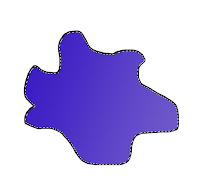 |
| ini contoh yang pakai gradient tool |
Nah ada bagusnya juga kalau kita ngasih gradasinya manual.
Bisa pakai Brush yang dikurangin opacity dan flow-nya.
Atau pakai Burn dan Dodge tool.
Cara pertama yaitu pakai Brush. Nggak mungkin kan kita nyari warna gradasinya satu persatu kayak ngewarnai pakai pastel. Setelah nge-paint-bucket objek dengan warna dasar, yang perlu kita lakuin cuma pilih warna hitam ( atau warna yang paling nggak lebih gelap dari wana dasar. ) untuk ngasih bayangan atau gradasi gelap pada objek.
Inget, sebelum nge-brush objek, kita harus menurunkan opacity dan flow brush-nya dulu. Opacity dan flow dipakai untuk nentuin transparency brush. Tujuannya biar gradasi warnanya nggak 'njegleg' dan halus.
Setelah di-brush, kita bisa nge-brush lagi di atasnya kalau kurang gelap. Cara yang sama juga bisa dipakai untuk warna putih, untuk gradasi yang terang.
Kalau warnanya gelapnya masih jauh dari warna dasar atau kurang halus gradasinya, opacity dan flow bisa dikurangi lagi. Tapi waktu yang dibutuhkan bakal lebih lama untuk mencapai gelap tertentu.
Selama kita belum nyopot klik-an mouse kita, bagian yang di-brush nggak bakal ndobel kok.
Maksudnya di sini, kalau masih di-klik mousenya, brush akan mewarnai di opacity yang sama. Kalau udah kita copot klik-nya baru di brush lagi, barulah brush akan mewarnai lebih tebel.
Susah njelasinnya, yang penting coba coba aja sendiri dan rasakan nanti bedanya kalau pakai Burn dan Dodge tool.
Untuk sementara, ini hasil gradasi pakai brush.

Lanjut ke Burn dan Dodge tool. ( untuk ganti burn-dodge tool, klik kanan terus pilih )

Pada dasarnya dua alat ini hampir sama kayak brush hitam-putih yang dikurangin opacity-nya.
Burn kayak brush hitam, dan dodge kayak brush putih.
Exposure yang ada di bagian atas photoshop juga fungsinya hampir sama kayak opacity dan flow pada brush. Biar gradasinya halus, kurangin exposure-nya sehingga nggak terlalu 'njegleg' perbedaan gelap-terang warnanya.
Bedanya Burn-dodge tool sama brush yaitu :
Burn-dodge tool nggak bakal meduliin kamu udah nyopot atau masih nge-klik mouse.
Kalau burn toolnya lewat berkali kali di bagian yang sama walau mouse masih di-klik, ya jadinya bagian tsb bisa jado terlalu hitam, gosong, gelap, atau yang lainnya. Jadi kalau belum biasa, gradasinya bisa kacau dan nggak rata. Susah juga njelasinnya nih, pokoknya coba sendiri, nanti juga pasti lama kelamaan kerasa bedanya sama brush.
Ini hasil gradasi yang pakai burn-dodge tool :
Saranku aja, kalau masih belum biasa pakai burn/dodge, kurangin dulu exposure-nya. antara 5 - 8% udah cukup. Jadi nggak terlalu kaget nanti.
Masalah mau pakai gradient tool, brush, atau burn-dodge, semua terserah. Tergantung kita sendiri lebih enak yang mana.
Yang penting selalu coba coba. Nanti juga kerasa sendiri bedanya, atau mana yang lebih enak.

Oke deh. Cuma ini yang bisa aku tulis.
Susah juga kalau njelasin cuma lewat tulisan... AARRRGGGH aku juga bingung nih mau njelasinnya gimana~~~~
Semoga aja postingan ini bisa membantu walau sedikit.
Gimana, Bung..? Sori cuma lewat tulisan, nggak bisa njelasin langsung.. T^T
Semoga bergunaa~